Plusieurs utilisateurs rencontreraient ce problème lorsqu'ils tentent de lancer un jeu ou une application sur la console Xbox One. Ce problème particulier n'est pas apprécié par un jeu ou une application en particulier et semble se produire à des moments aléatoires. Cependant, la plupart des utilisateurs concernés signalent que ce problème se produit uniquement avec les jeux ou applications achetés numériquement.

Code d'erreur 0x87e105dc ox Xbox One
Quelle est la cause du code d'erreur Xbox 0x87e105dc?
Nous avons étudié ce problème particulier en examinant divers rapports d'utilisateurs et la stratégie de réparation déployée par la plupart des utilisateurs concernés pour aller au fond de ce problème. Sur la base de ce que nous avons découvert, il existe plusieurs coupables courants connus pour déclencher ce message d'erreur particulier:
- Une erreur de serveur Xbox Live - Comme plusieurs utilisateurs l'ont confirmé, cette erreur particulière peut être indépendante de votre volonté. Plusieurs utilisateurs concernés ont signalé en ligne qu'ils avaient reçu le code d'erreur 0x87e105dc à la suite d'une panne d'un service Xbox Live critique. Dans ce cas particulier, le problème est indépendant de votre volonté, il n’ya donc pas de solution mais d’attendre que Microsoft résolve le problème.
- Xbox Live ne peut pas vérifier l'état de vos téléchargements de jeux numériques - Si une erreur réseau empêche le service Xbox live de vérifier vos licences de jeux numériques, vous pouvez également voir ce code d'erreur. Dans ce cas, une solution potentielle consiste à définir votre compte comme principal sur la console (console d'accueil).
- En attente de mise à jour du firmware - Comme de nombreux utilisateurs l'ont confirmé, cette erreur particulière peut se produire dans les situations où la console ne fonctionne pas avec le dernier firmware. La solution évidente ici est d'installer la dernière mise à jour et de redémarrer votre console.
- Mauvaises données mises en cache - Plusieurs utilisateurs ont signalé que pour eux, le problème avait disparu après avoir effectué une réinitialisation matérielle sur leur console Xbox One. Cela semble suggérer que certaines données mal mises en cache pourraient également déclencher ce problème particulier.
- Profil Microsoft corrompu - Une autre solution populaire pour ce problème particulier consiste à se déconnecter et à se connecter au profil utilisateur. Les utilisateurs concernés pensent que le code d'erreur peut être renvoyé à la suite d'un problème.
- Adresse MAC alternative incorrecte - Si vous rencontrez ce problème uniquement avec les jeux multijoueurs, il est probable que le problème soit causé par une adresse MAC alternative incorrecte. La suppression de ses données devrait résoudre le problème dans ce cas.
Si vous avez actuellement du mal à résoudre ce message d'erreur particulier, cet article vous fournira une sélection d'étapes de dépannage vérifiées que d'autres utilisateurs dans une situation similaire ont également utilisées. Pour de meilleurs résultats, suivez les correctifs potentiels dans l'ordre dans lequel ils sont présentés.
L'un des correctifs ci-dessous devrait résoudre le problème ou au moins vous permettre d'identifier ce qui déclenche le code d'erreur.
Méthode 1: vérification de l'état des serveurs Xbox Live
Avant d'essayer toute autre solution, il est important de vous assurer que les services Xbox Live Core ne sont pas à l'origine du problème. Le plus souvent, le 0x87e105dc l'erreur a été causée par un problème avec les serveurs Xbox Live.
Heureusement, vérifier l'état des services Xbox Live est extrêmement simple. Tout ce que vous avez à faire est de visiter ce guide ( ici ) et vérifiez si des services de base sont affectés.

Vérification de l'état des services Xbox Live
Si le service Xbox Live est en panne, vous contournez le Erreur 0x87e105dc et jouez à des jeux téléchargés numériquement en définissant votre console comme Domicile pour votre compte. Voici un guide rapide sur la façon de procéder:
- Appuyez sur le bouton Xbox et accédez au Réglages menu, puis choisissez Tous les paramètres.

Accéder au menu Paramètres
- À l'intérieur de Réglages menu, allez au Personnalisation onglet, puis passez au volet de droite et sélectionnez Ma Xbox d'origine .
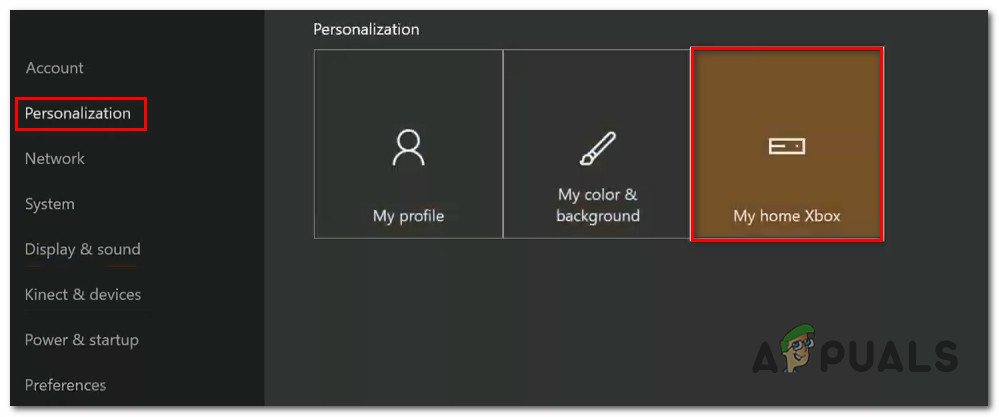
Accéder au paramètre My Home Xbox
- Si le compte actuel n'est pas défini comme principal, vous aurez la possibilité d'en faire la Xbox principale (ce que nous cherchons à faire). Pour ce faire, cliquez simplement sur Faire de cette Xbox ma maison . Voilà, vous devriez maintenant pouvoir jouer à vos jeux téléchargés numériquement
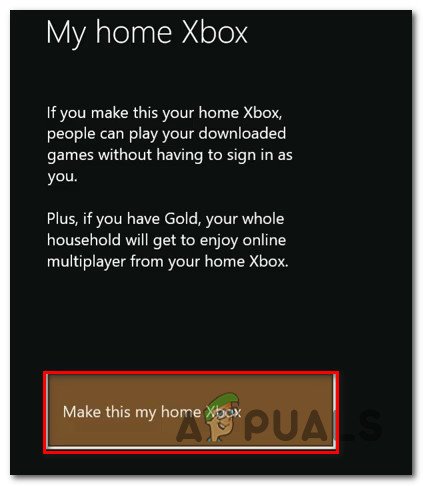
Définition de cette console comme compte principal du compte connecté
Si la page d'état ne révèle aucune incohérence avec les services Microsoft Live, vous pouvez probablement éliminer un problème de serveur de la liste et passer à la méthode suivante ci-dessous.
Méthode 2: tester la connexion Internet
Le deuxième coupable potentiel que vous devriez rechercher est votre propre connexion réseau. Ce problème particulier peut également survenir si votre connexion Internet est incorrecte et si la fonctionnalité En direct ne peut pas vérifier les licences de votre jeu.
Même si votre connectivité réseau semble correcte, une passerelle mal attribuée peut empêcher le service Xbox live de vérifier vos licences de jeu. Voici un guide rapide sur la façon de vérifier la connexion Internet sur votre Xbox:
- appuie sur le Xbox bouton pour ouvrir le menu guide. Ensuite, accédez au Réglages icône et accédez à Tous les paramètres menu.

Accéder au menu Paramètres sur Xbox One
- Dans l'écran Paramètres, descendez à la Réseau onglet et choisissez Paramètres réseau .

Accéder aux paramètres réseau
- À l'intérieur de Réseau fenêtre, passez à la Dépannage onglet et cliquez sur Tester la connexion réseau .
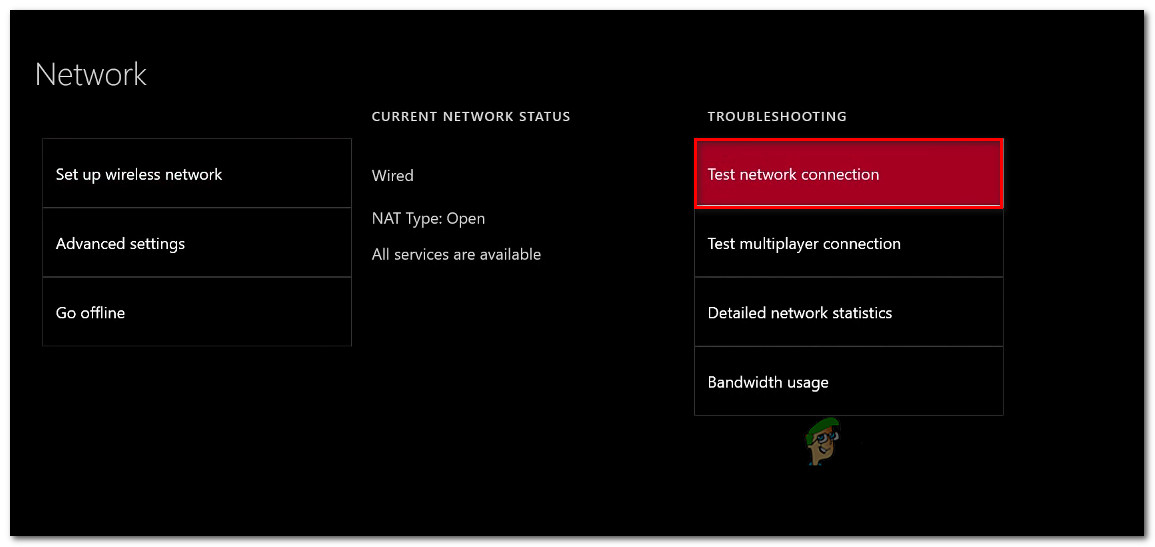
Accéder au menu Test de la connexion réseau sur Xbox One
- Si le test révèle que vous avez un problème de connexion, suivez ce lien d'assistance (ici) pour prendre les mesures appropriées en fonction de l'erreur que vous recevez.
Une fois que la stratégie de réparation recommandée a été appliquée, redémarrez votre console à nouveau et voyez si le problème est résolu au prochain démarrage.
Si vous rencontrez toujours le même code d'erreur lors du lancement d'un jeu ou d'une application, passez à la méthode suivante ci-dessous.
Remarque: Lorsque vous êtes sur cet écran, assurez-vous que votre Type de NAT est réglé sur Ouvert (en dessous de État actuel du réseau )
Méthode 3: installation de la mise à jour en attente
Une autre raison assez courante pour laquelle vous pourriez rencontrer ce problème est celle d'une mise à jour en attente qui doit être corrigée. Si nous parlons d'une mise à jour du micrologiciel en attente, il est très probable que vous ne pourrez pas accéder à votre collection de jeux numériques ou jouer en ligne tant que vous n'aurez pas effectué la transition vers la dernière version.
Plusieurs utilisateurs rencontrant le même code d'erreur ont signalé que le problème était résolu dès qu'ils ont installé la mise à jour de la console.
Si vous ne voyez aucune mise à jour en attente, redémarrez votre console et voyez si la mise à jour apparaît sur votre console. Si aucune notification de mise à jour n'apparaît sur votre écran, suivez les instructions suivantes:
- Assurez-vous que votre console est connectée à Internet et appuyez sur le Xbox bouton pour ouvrir le menu guide. Ensuite, allez sur l'icône des paramètres pour accéder au Réglages menu.

Accéder au menu Paramètres sur Xbox One
- dans le Réglages menu, allez au Système onglet, passez au menu de droite et accédez au Mises à jour menu.
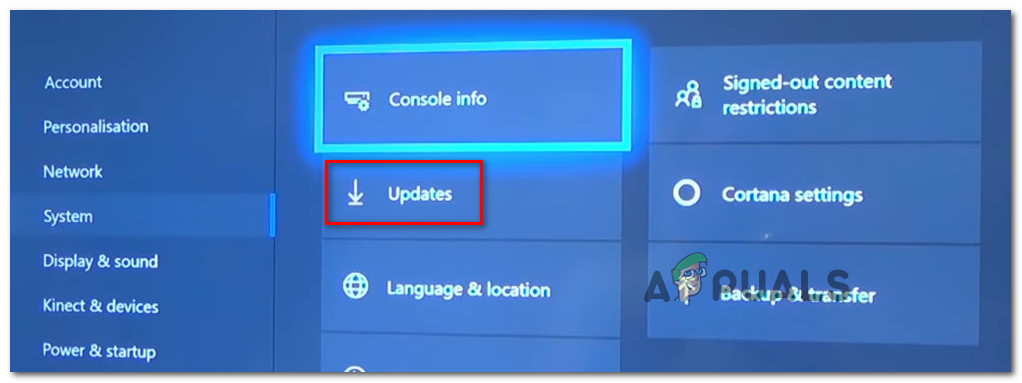
Accéder au menu Mises à jour
- Dès que vous accédez à ce menu, le système recherchera une mise à jour disponible. Si une version plus récente est trouvée, vous serez invité à mettre à jour.
- Suivez les instructions à l'écran pour mettre à jour vers la dernière version, puis redémarrez la console et voyez si le problème a été résolu. Si vous rencontrez toujours le même problème, passez à la méthode suivante ci-dessous.
Méthode 4: Effectuer une réinitialisation matérielle
Quelques utilisateurs qui ont du mal à résoudre ce message d'erreur particulier ont signalé que le code d'erreur avait finalement été corrigé après avoir effectué une réinitialisation matérielle sur la console Xbox One. Cette procédure est assez simple à faire:
Remarque: Une réinitialisation matérielle conservera toutes vos données (application, sauvegardes, préférences utilisateur, etc.). La seule différence majeure par rapport à un redémarrage / arrêt normal est que le cache est effacé et que certains paramètres liés à une procédure de connexion / démarrage de jeu sont rétablis.
Pour effectuer une réinitialisation matérielle, maintenez simplement le bouton d'alimentation enfoncé pendant 10 secondes lorsque votre système est allumé. Pendant les premières secondes, votre console commencera à s'éteindre (mais maintenez le bouton enfoncé pendant toute la durée). Lorsque vous rallumerez la console, vous commencerez à voir l'écran de démarrage vert.

Effectuer une réinitialisation matérielle sur Xbox One
Une fois que votre console a redémarré à partir d'une réinitialisation matérielle, ouvrez l'application ou le jeu qui déclenchait précédemment le 0x87e105dc code d'erreur et voir si le problème a été résolu.
Si vous rencontrez toujours le même problème, passez à la méthode suivante ci-dessous.
Méthode 5: Désinstallation et réinstallation du profil
Plusieurs utilisateurs qui ont eu du mal à résoudre ce code d'erreur particulier ont signalé que le problème n'était résolu qu'après la déconnexion et la connexion de leur compte Microsoft. Bien que l’efficacité de cette procédure n’ait pas été confirmée, plusieurs utilisateurs concernés pensent que certaines données liées au compte sont effacées au cours de ce processus.
Voici ce que vous devez faire:
- Appuyez sur le bouton Xbox et sélectionnez le Réglages icône. Ensuite, passez au menu de droite et cliquez sur Tous les paramètres .

Accéder au menu Paramètres
- dans le Réglages menu, allez au Compte languette. Ensuite, allez dans le menu de droite et choisissez le Supprimer des comptes .
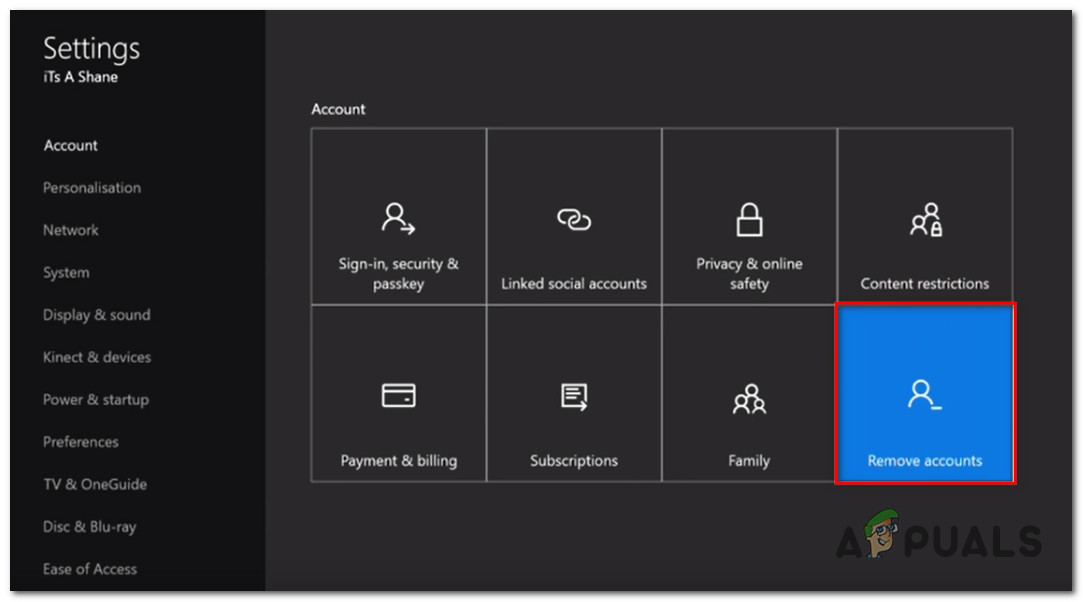
Accéder au menu Supprimer des comptes
- Sélectionnez le compte que vous souhaitez supprimer et confirmez le processus de suppression.
- Lorsque votre console redémarre, connectez-vous à nouveau avec votre compte et voyez si le problème a été résolu.
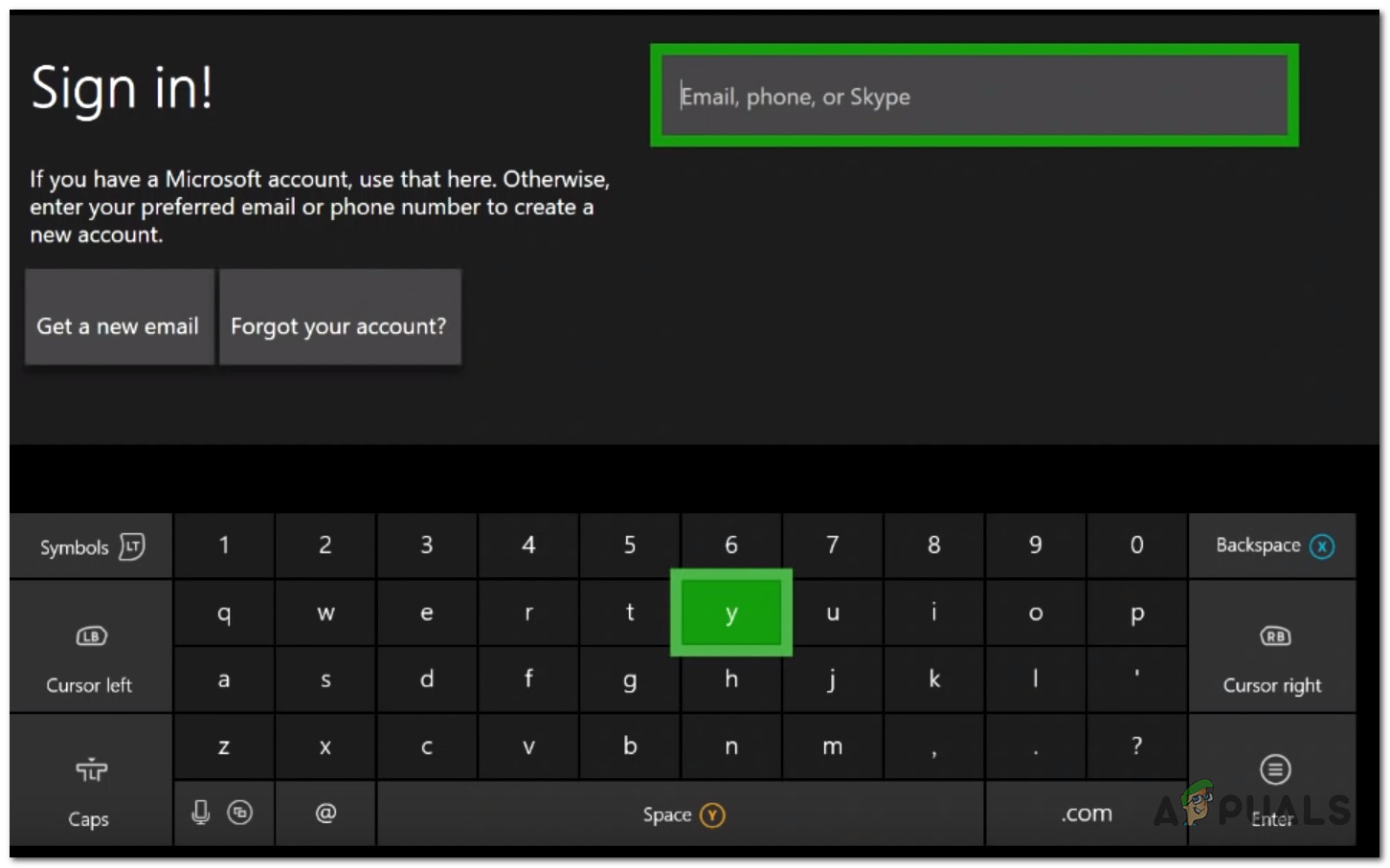
Se connecter avec un compte
Si vous rencontrez toujours le 0x87e105dc erreur, passez à la méthode finale.
Méthode 6: effacement de l'adresse Mac alternative
Si vous êtes arrivé jusqu'ici sans résultat, l'une des dernières choses que vous pouvez essayer est d'effacer votre adresse MAC secondaire. De nombreux utilisateurs dans une situation similaire (cette solution remonte à deux ans) ont signalé que le problème avait été résolu une fois qu'ils ont effectué les étapes ci-dessous.
Cette solution est généralement considérée comme réussie si l'utilisateur rencontre ce problème lors de l'accès à un ou deux jeux multijoueurs (pas à toute la suite de jeux téléchargés numériquement).
Voici ce que vous devez faire pour effacer l'adresse MAC alternative de votre console Xbox One:
- Commencez par appuyer sur le Xbox bouton pour ouvrir le menu guide. Ensuite, accédez au Réglages icône et accédez à Tous les paramètres menu.

Accéder au menu Paramètres sur Xbox One
- dans le Réglages écran, descendez à Réseau onglet et choisissez Paramètres réseau .

Accéder aux paramètres réseau
- dans le Réseau menu, accédez au Réglages avancés menu.
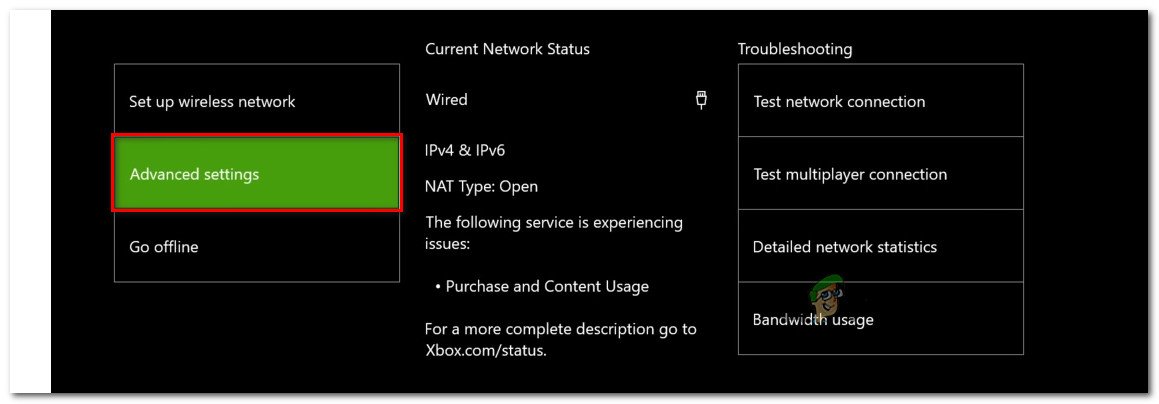
Accéder au menu Paramètres avancés de l'onglet Réseau
- dans le Avancée menu des paramètres, accédez au Adresse Mac alternative .
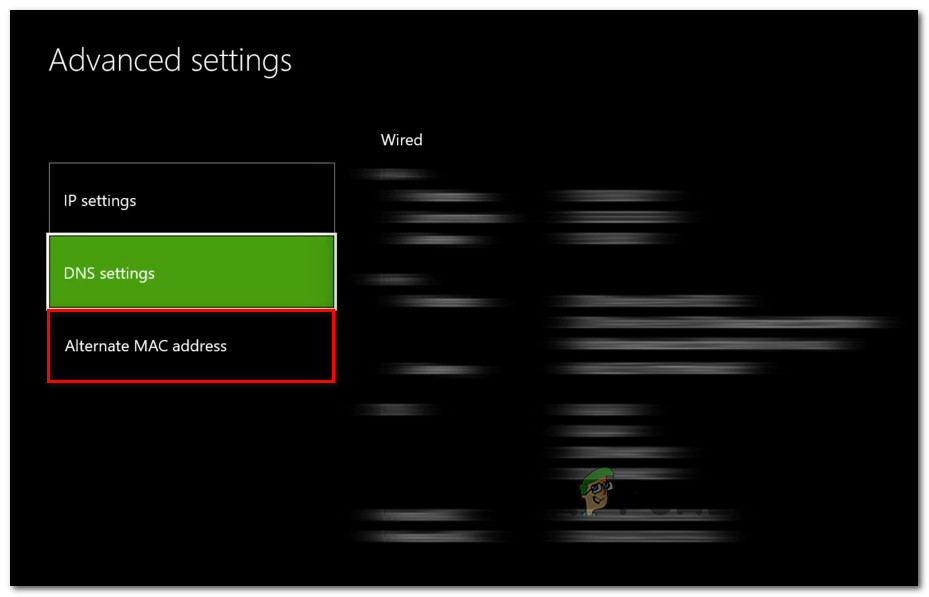
Accéder au menu Adresse MAC alternative
- dans le Autre filaire / sans fil Menu d'adresse MAC, sélectionnez Clair puis choisissez Redémarrer pour appliquer les modifications.
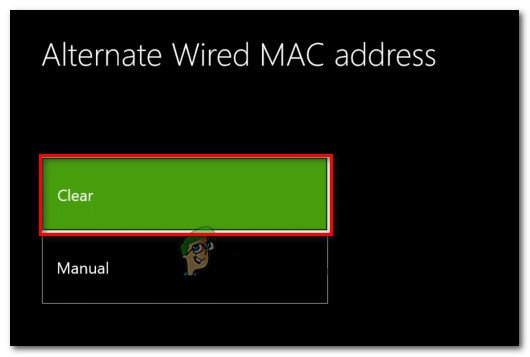
Effacement de l'adresse MAC filaire alternative
Au démarrage suivant, ouvrez le jeu ou l'application qui déclenchait précédemment le 0x87e105dc et voyez si le problème est maintenant résolu.
6 minutes de lecture
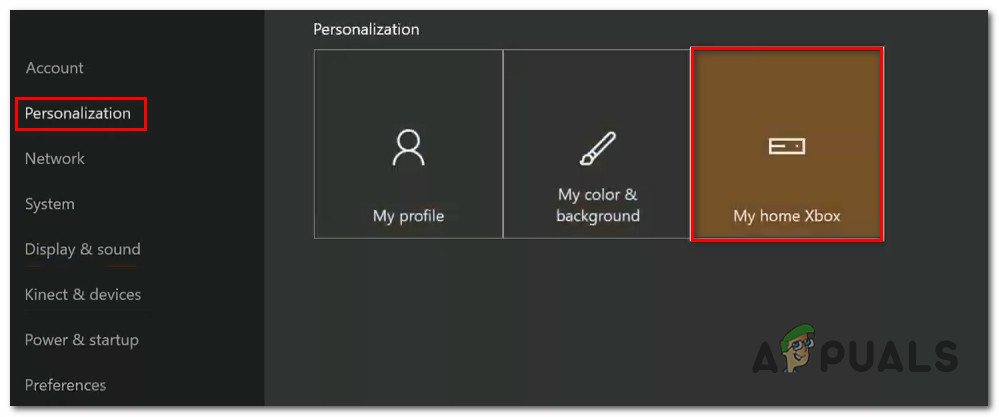
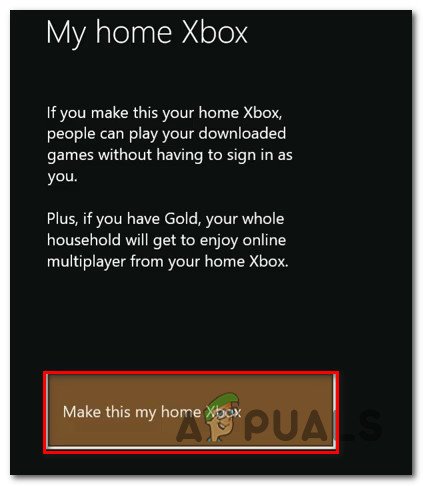


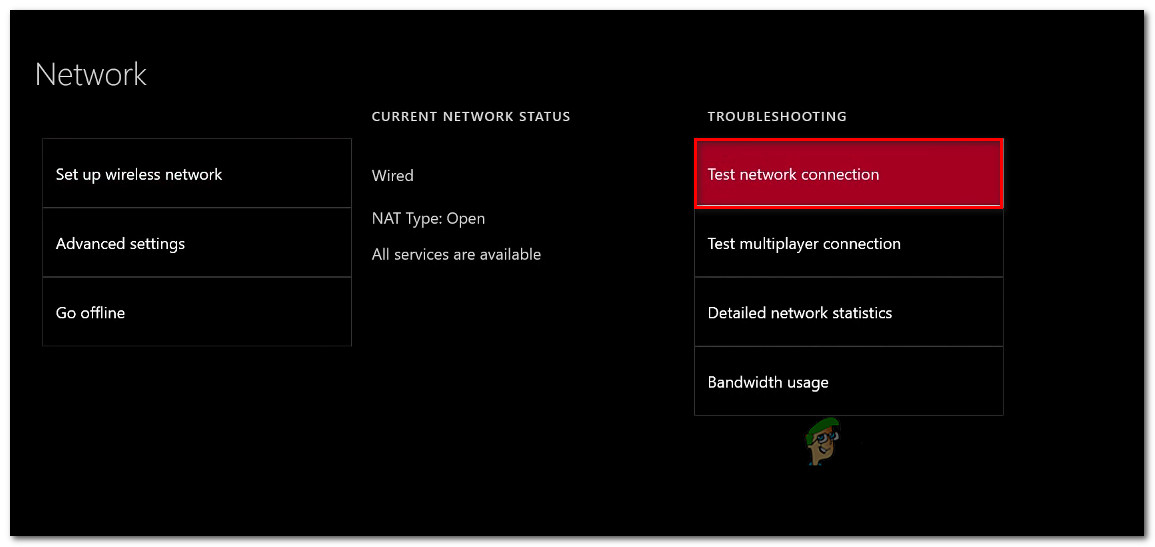
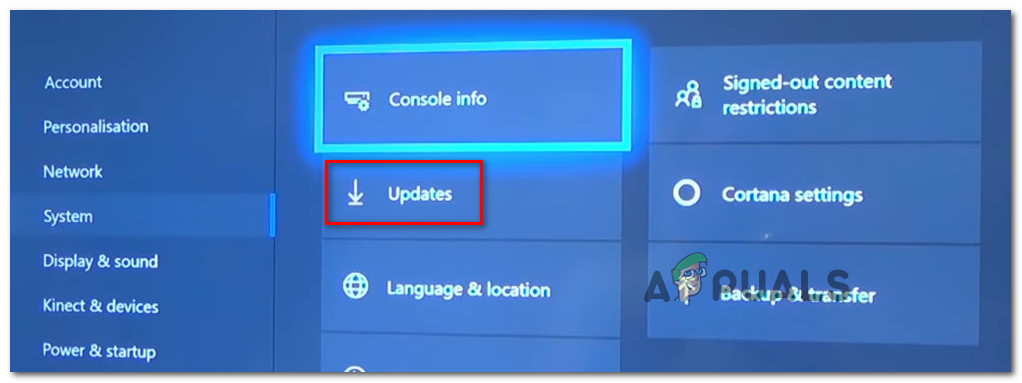
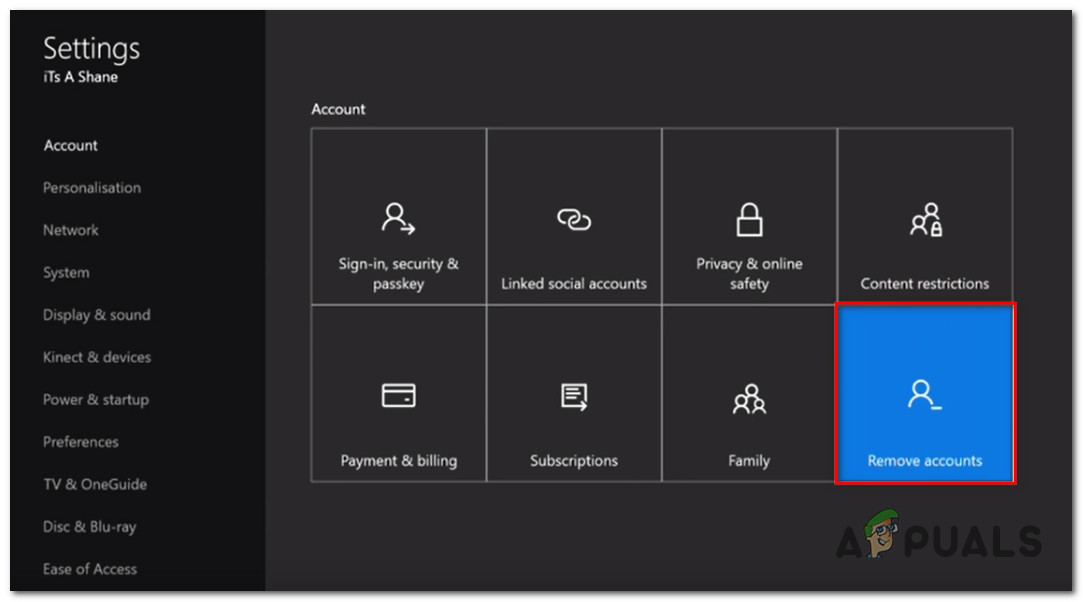
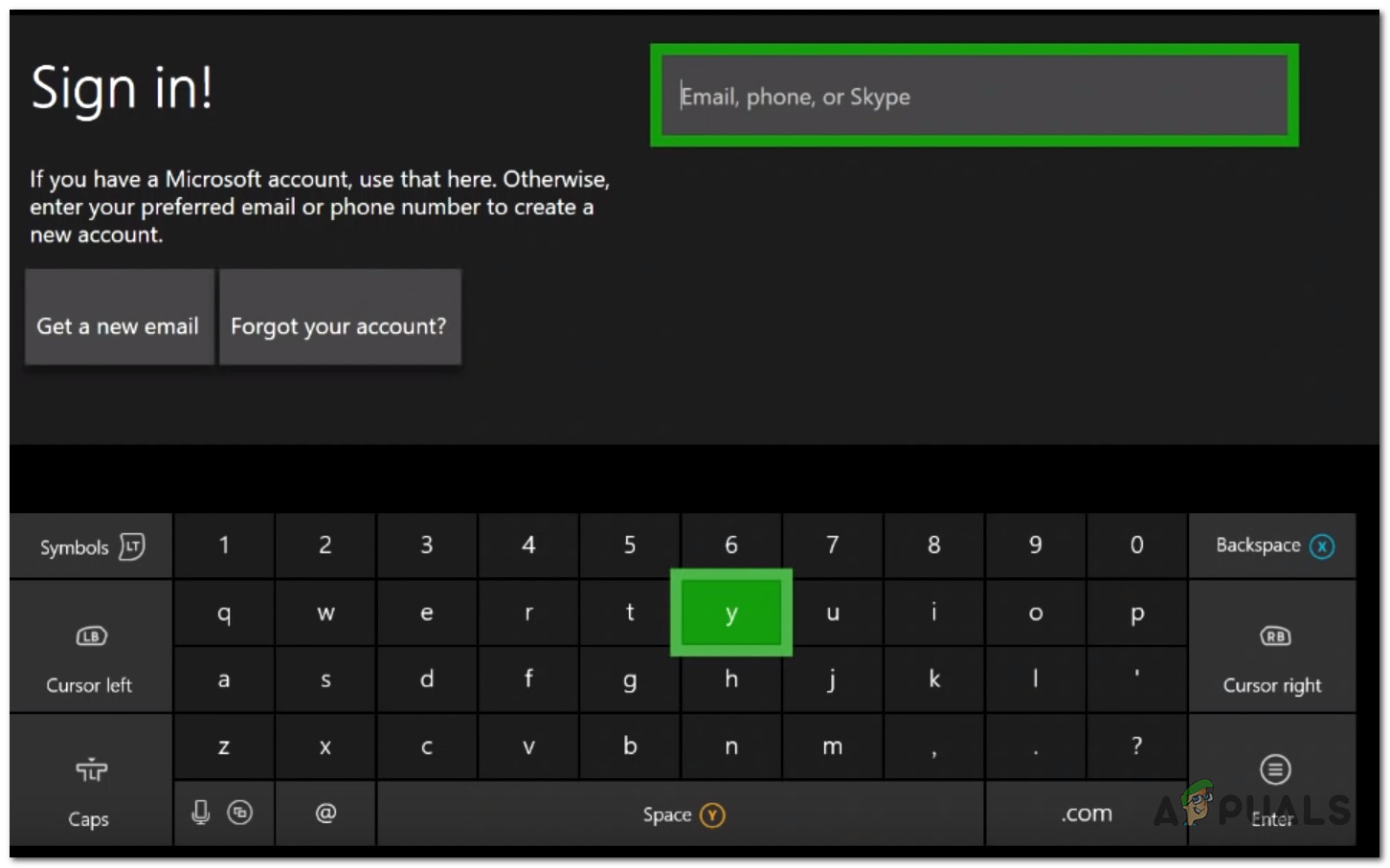
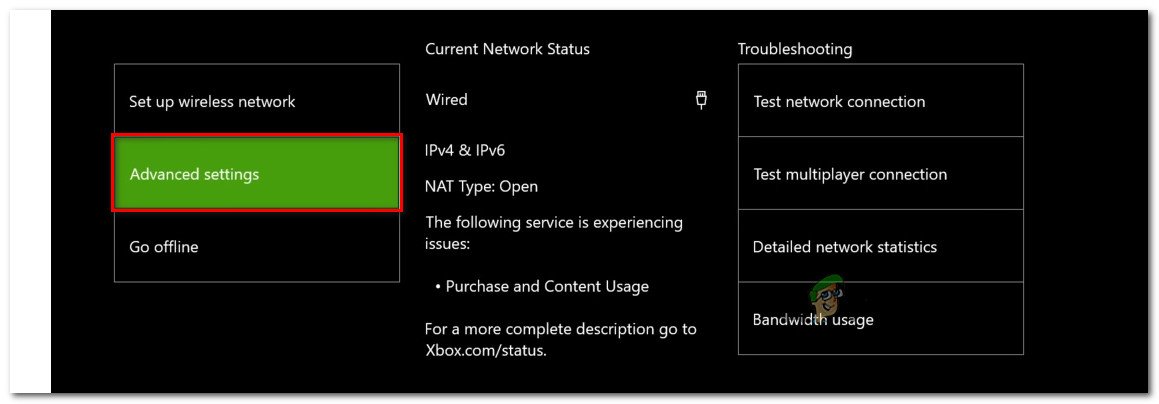
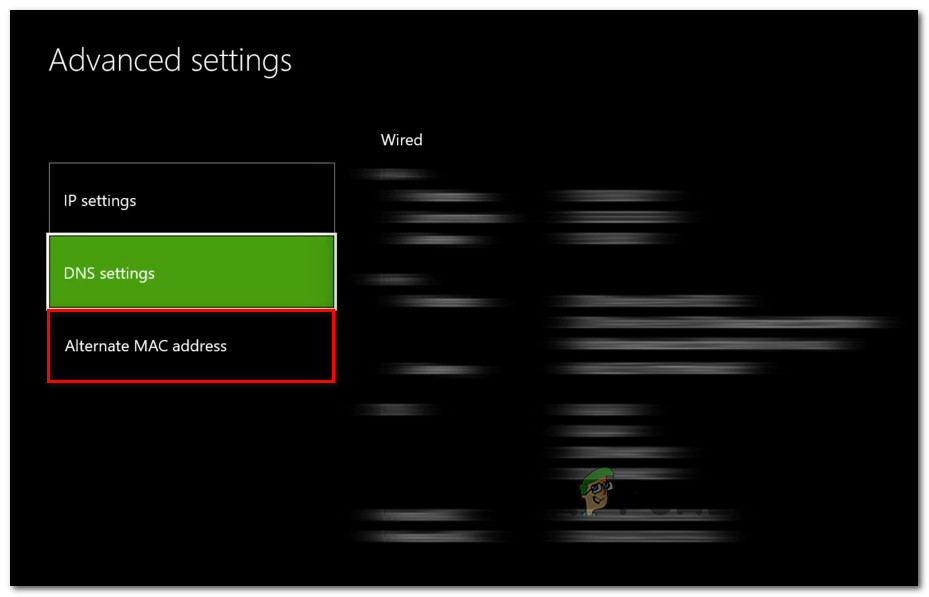
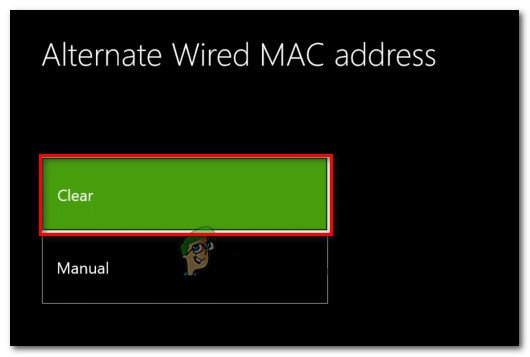










![Le menu Démarrer de Windows 10 ne fonctionne pas [Réparer]](https://jf-balio.pt/img/how-tos/39/windows-10-start-menu-not-working.jpg)











